
Как правило, роутеры работают стабильно годами и не создают никаких проблем своему владельцу. Но, в иногда случаются неприятности. Одной из типичных проблем при эксплуатации роутера это проблемы с входом в его настройки или в так называемый веб-интерфейс. Пользователи просто не могут зайти в настройки роутера для того чтобы что-то поменять или настроить. В данном материале мы рассмотрим ряд популярных причин, которые могут приводить к такой проблеме.
Причина № 1. Роутер не работает.
Перед тем как пытаться зайти в настройки роутера нужно убедиться, что роутер вообще работает. Он должен быть подключен к сети электропитания и на нем должны гореть индикаторы активности. Если роутер подключен к питанию, но индикаторы не светятся, то скорее всего он полностью вышел из строя. Также в подобной ситуации возможна поломка адаптера питания.
Причина № 2. Проблема с подключением к компьютеру.
Если роутер включен и работает, но вы все равно не можете зайти в настройки, то дальше следует проверить подключение роутера к компьютеру. Убедитесь, что сетевой кабель правильно подключен в сетевую карту компьютера и разъем роутера. Отключите кабель и попробуйте подключить его заново. При подключении кабель нужно вставлять с небольшим усилием до упора.
Также нужно проверить работоспособность самого кабеля. Попробуйте с его помощью подключить компьютер к компьютеру или вовсе заменить кабель на новый.
Еще одна возможная проблема при подключении роутера к компьютеру это выбор не того разъема на роутере. На задней панели роутера есть несколько разъемов для подключения сетевого кабеля. Как правило, это 4 разъема для подключения компьютеров и один разъем для подключения к интернету. Разъем для подключения к интернету обозначен надписью «WAN» или «Internet». Для того чтобы вы имели возможность зайти в настройки роутера, компьютер должен быть подключен к одному из четырех обычных разъемов. Подключать компьютер к разъему «WAN» или «Internet» – нельзя.

Если вы пытаетесь зайти в настрйоки роутера через Wi-Fi подключение, то нужно учитывать, что такая возможность может быть отключена в настройках. В этом случае для вода в настройки вам необходимо подключиться к роутеру по кабелю.
Причина № 3. Не правильный IP адрес.
Если вы не можете зайти в настройки роутера, то возможно вы вводите не правильный IP адрес. Как правило, роутеры используют IP адрес 192.168.0.1 или 192.168.1.1. Но, если оба этих IP адреса не подходят, то вы можете узнать IP адрес роутера, посмотрев свойства вашего сетевого подключения. В поле под названием «Шлюз по умолчанию» будет указан нужный вам IP.
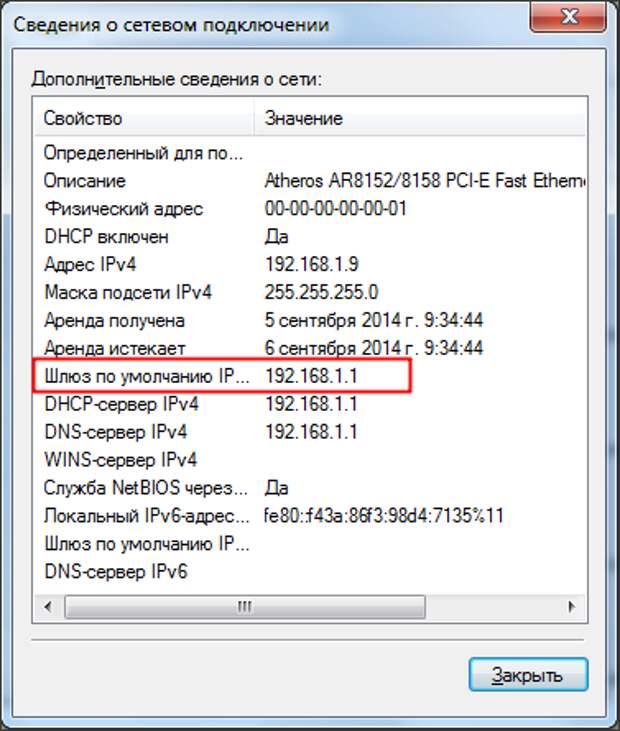
Причина №4. Роутер завис.
Если вы не можете войти в роутер, то возможно он завис. Отключите его от питания и подключите обратно. После этого подождите несколько минут, чтобы он загрузился, и пробуйте зайти в настройки. Если это не помогло, то возможно роутер зависает сразу после загрузки, в таких случаях может помочь сброс роутера к заводским настройкам. На задней панели роутера есть небольшая утопленная в корпус кнопка с надписью «Reset». Нажмите на эту кнопку и удерживайте несколько секунд. Эта процедура сбросит настройки роутера к заводским.
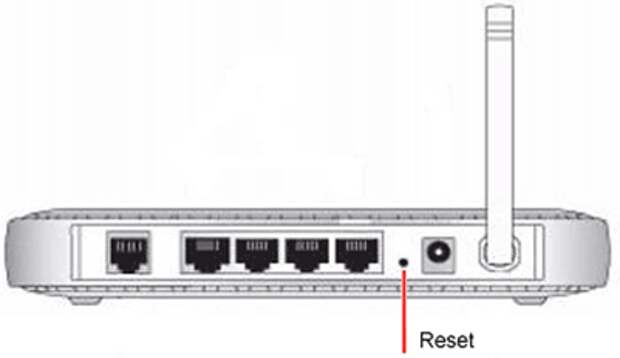
Причина № 5. Компьютер не получает от роутера IP адрес.
Для того, чтобы вы смогли зайти в настройки роутера, ваш компьютер должен получить от роутера IP адрес. Другими словами между вами и роутером должна заработать локальная сеть. Если ваш компьютер не получает IP адрес, то сеть не будет работать, и вы не сможете войти в настройки роутера.
Для того чтобы ваш компьютер мог получать IP адрес от роутера откройте свойства вашего сетевого подключения.
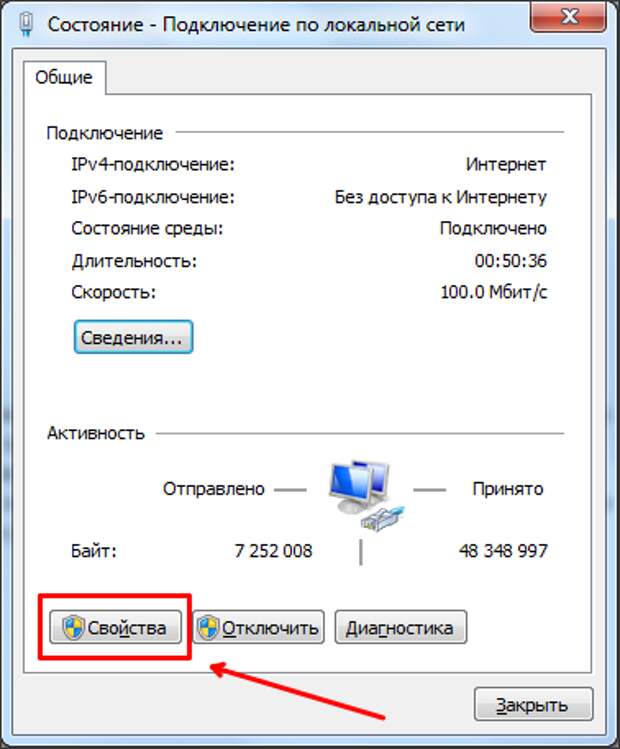
Дальше выделите пункт «Протокол Интернета версии 4 (TCP/IPv4)» и нажмите на кнопку «Свойства».
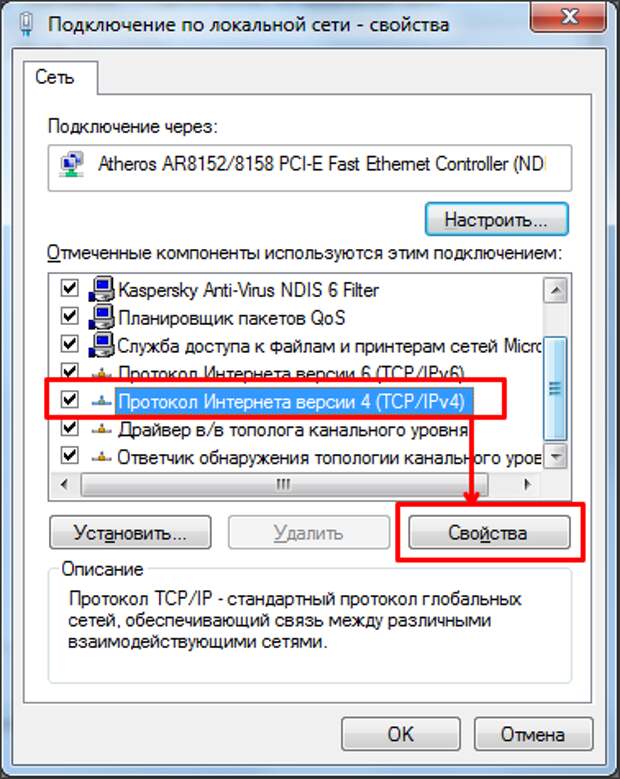
В следующем окне нужно включить функции «Получить IP-адрес автоматически» и «Получить адрес DNS-сервера автоматически».
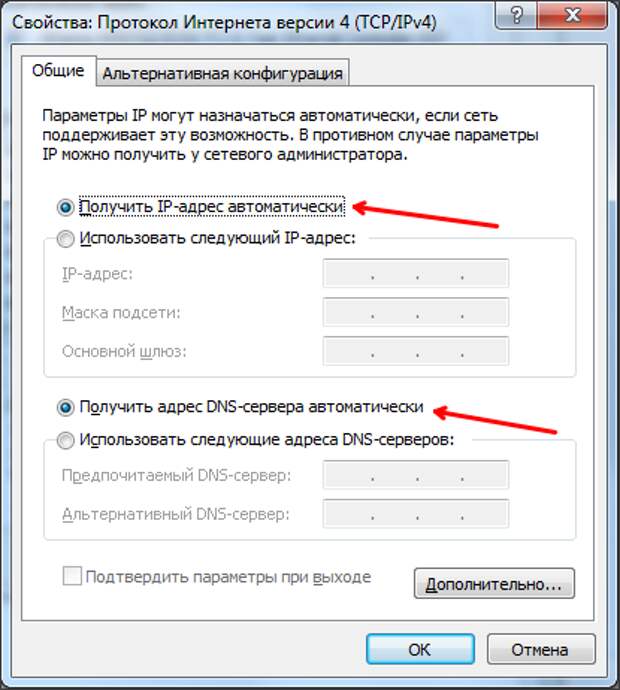
После этого закройте все окна нажатием на кнопку «Ok». Теперь ваш компьютер сможет получить IP адрес от роутера.
Причина № 6. Не правильный логин или пароль.
Если при попытке зайти в настройки роутера вы ведите сообщение о неверном пароле или логине, значит, вы забыли пароль от роутера. Самый простой вариант в такой ситуации – это сброс роутера к заводским настройкам с помощью кнопки RESET.